Для подписи используем программу SisSigner.
Данная программа позволяет после получения личного сертификата подписать любое приложение, которое Вы захотите установить на свой смартфон.
1. Скачиваем архив с программой SISSigner. Данный архив содержит все необходимые файлы для начала работы:
- Установочный файл программы SISSigner.
Сначала устанавливаем саму программу SISSigner, а затем уже в ее папку добавляем папку «cert» с ключом из архива.
Итак, Вы уже имеете персональный сертификат и ключ к нему (получили заранее), установленное приложение для подписи, теперь рассмотрим сам процесс подписи приложения при помощи программы SISSigner:
2. Заходим в папку программы SISSigner (куда Вы ее установили).
- Копируем в нее Ваш полученный сертификат (файл с расширением cer).
- Копируем в нее Ваш полученный ключ к сертификату (файл с расширением key).
- Копируем в нее приложение для смартфона, которое необходимо подписать.
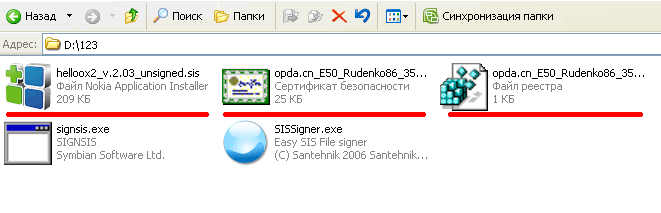
3. Запускаем файл SISSigner и указываем в окне программы:
- Путь к ключу key (что получили при заказе сертификата)
- Путь к сертификату cer (что получили при заказе)
- Пароль key файла (оставляем поле пустым)
- Путь к приложению, которое необходимо подписать
Сертификат, ключ и приложение можно не переименовывать — главное правильно в окне программы SisSinger указать к ним путь!
Имя Ключа и Сертификата сделайте короче 10 символов, иначе программа не сработает!
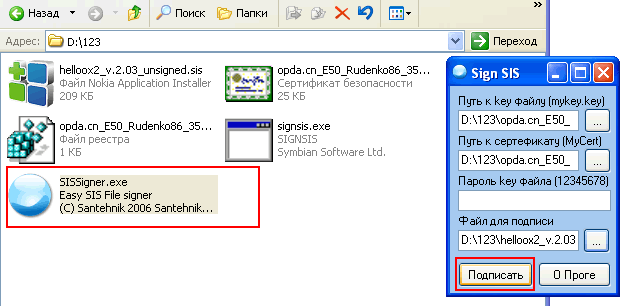
4. Нажимаем кнопку Подписать.
После появления запроса «Для продолжения нажмите любую клавишу...» — нажимаем любую клавишу.
5. Вот теперь наше приложение подписано и его можно устанавливать в телефон.
А в какой папке искать подписанную прогу?
Спасибо всё подписывается